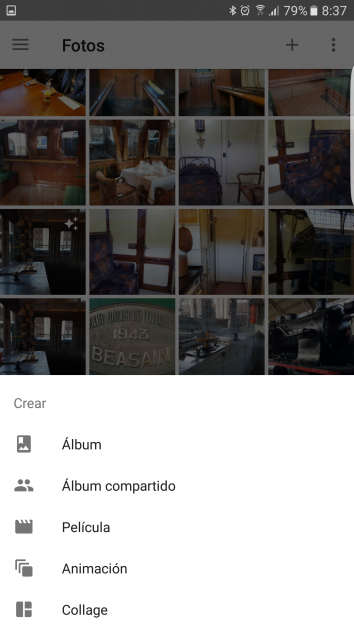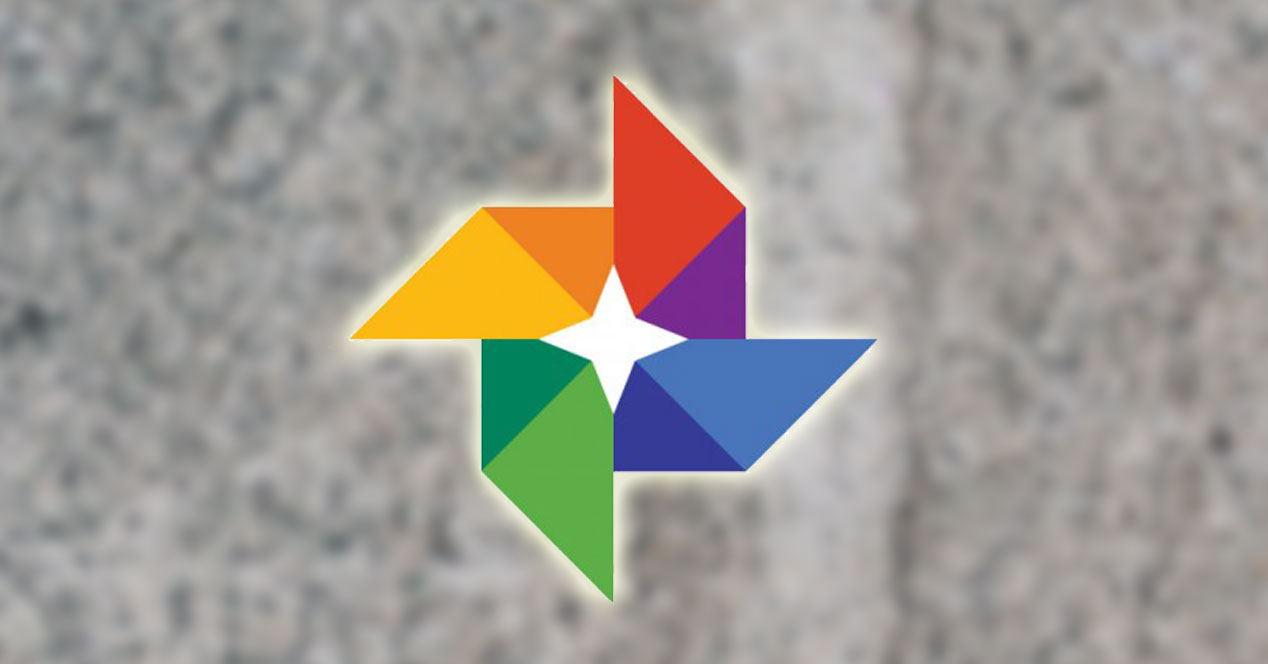
De alternativ som applikationen erbjuder Google Foton De är verkligen breda och vid mer än ett tillfälle har vi angett en process för att enkelt uppnå ett resultat som i allmänhet är svårt att hitta på Android-terminaler. Nu är det tur skapa ett kollage av bilder Med denna utveckling, något som inte har några komplikationer och som på mindre än en minut är möjligt att åstadkomma om bilderna finns tillgängliga.
Sanningen är att med Google Photos, en utveckling som absolut inte kostar något och som erbjuder obegränsad lagring i molnet för foton (så länge vissa krav är uppfyllda), kan de uppnås riktigt kraftfulla resultat när det gäller att hantera bilder och även redigera dem. Men dessutom har den ytterligare verktyg som inte är särskilt välkända och som är mycket intressanta.
Hur man gör ett collage med Google Foto
Att få ihop flera bilder i en, med specifika mönster om så önskas, är något som inte kostar något i detta verktyg från Mountain View-företaget, så att veta hur man uppnår det skadar inte. Förresten, resultatet är möjligt dela det på ett enkelt sätt eftersom den vanliga processen måste utföras, vilket är ingen annan än att använda motsvarande ikon (den som har tre punkter förbundna med en linje som en bild).
Dessa är steg Vad du måste ge för att kunna skapa ett kollage med Google Foto snabbt och med en mer än enastående kvalitet:
-
Kör applikationen vi pratar om på din Android-enhet
-
Leta nu efter ikonen med symbolen "+”Som är i den övre delen av utvecklingen och tryck på den
-
De tillgängliga alternativen visas längst ner på skärmen, du måste använda det sistnämnda Collage
-
Nu visas ett gränssnitt där du måste välja bilderna som ska utgöra skapandet (minst två och högst nio). När du har alla, klicka på Skapa från toppen
-
Google Photos tar lite tid att generera kollaget, som visas på skärmen när det väl har genererats och som längst ner finns alternativen, t.ex. del eller redigera för att passa den nya bilden perfekt
andra handledning För enheter med Mountain View-företagets operativsystem kan du hitta dem i det här avsnittet av Android Ayuda, det finns alternativ utöver de som erbjuds av Google Foto